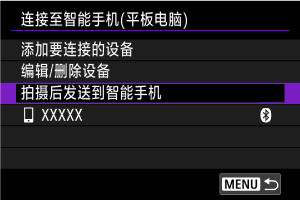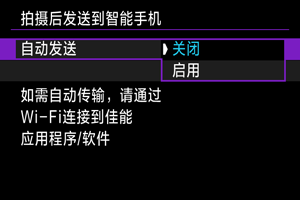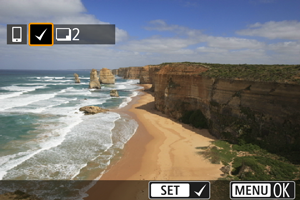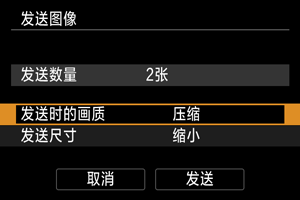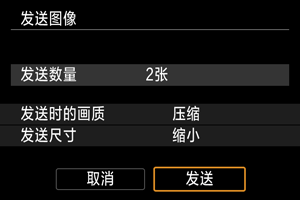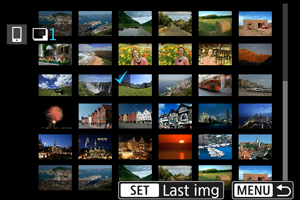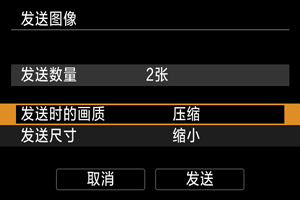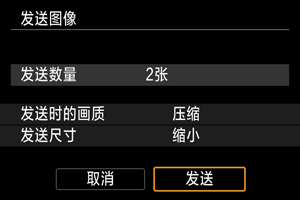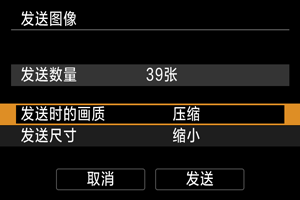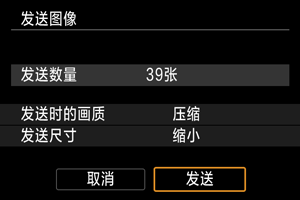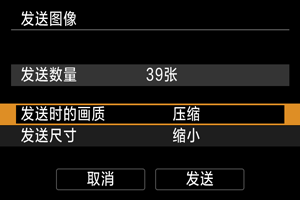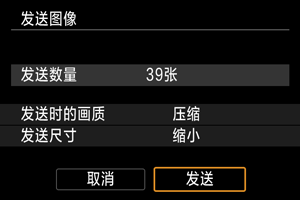连接到智能手机或平板电脑
- 准备智能手机
- 与智能手机进行蓝牙配对和Wi-Fi连接
- Camera Connect的主要功能
- 摄像机关机时保持Wi-Fi连接
- 通过[高级连接]连接
- 拍摄时将图像自动传输至智能手机
- 从摄像机将图像发送到智能手机
摄像机与智能手机通过蓝牙进行配对后,可以执行以下操作。
摄像机通过Wi-Fi连接到智能手机后,也可进行以下操作。
准备智能手机
在智能手机上打开蓝牙和Wi-Fi
从智能手机设置屏幕打开蓝牙和Wi-Fi。请注意,从智能手机的蓝牙设置屏幕无法与摄像机配对。
在智能手机上安装Camera Connect
必须在安装有Android或iOS的智能手机上安装专用应用程序Camera Connect(免费)。
- 请使用最新版本的智能手机操作系统。
- Camera Connect可从App Store或Google Play下载,也可从佳能(中国)网站下载。也可以使用摄像机与智能手机配对或摄像机通过Wi-Fi连接到智能手机时显示的QR码,访问Google Play或App Store。
注意事项
- 有关Camera Connect支持的操作系统版本,请参阅Camera Connect的下载网站。
- 摄像机固件更新或Camera Connect、Android或iOS更新后,本说明书中的示例屏幕和其他细节可能与实际的用户界面内容不一致。
与智能手机进行蓝牙配对和Wi-Fi连接
-
选择[确定]。
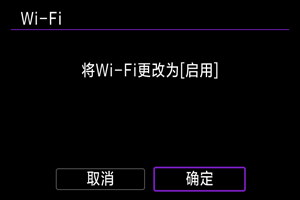
- 如果[
: Wi-Fi设置]已设为[启用],则不会显示此屏幕。
- 如果[
-
选择[添加要连接的设备]。
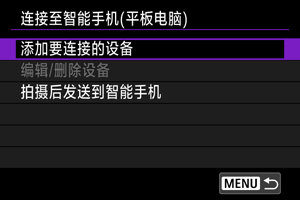
-
选择[确定]。
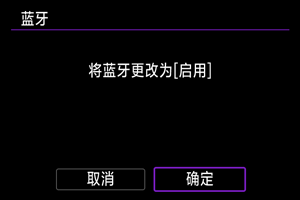
- 如果[
: 蓝牙设置]已设为[启用],则不会显示此屏幕。
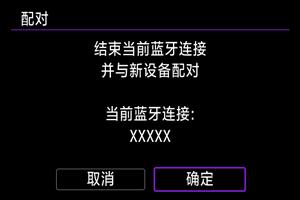
- 如果摄像机已与其他设备配对,会显示一条信息。选择[确定]以结束当前的蓝牙连接。
- 如果[
-
按
。
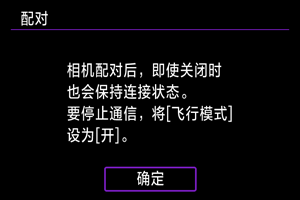
-
开始配对。
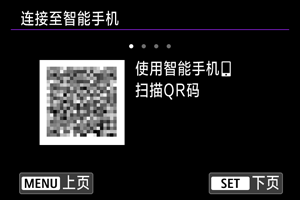
- 按
开始配对。
- 如果未安装Camera Connect,请使用智能手机扫描屏幕上的QR码,转到Google Play或App Store以安装Camera Connect (无法从Google Play下载时,请从佳能中国的主页下载),然后按
开始配对。
- 按
-
启动Camera Connect。
- 按照应用程序中的说明,选择要配对的摄像机。
-
建立蓝牙连接。
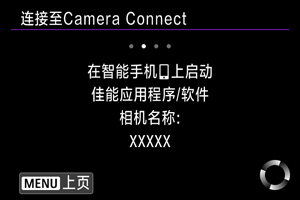
- 当智能手机上出现信息时,请按照指示操作智能手机。
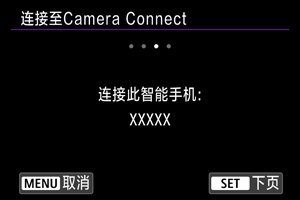
- 按
。
-
完成连接过程。
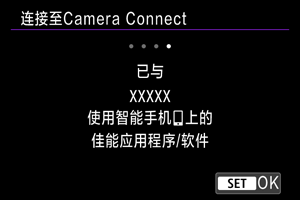
- 按
。
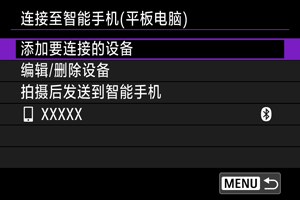
- 将显示已连接的设备的名称。
- 按
注意
- 摄像机无法通过蓝牙同时连接到两台或两台以上设备。要切换为其他智能手机进行蓝牙连接,请参阅通过Wi-Fi/蓝牙重新连接。
- 请注意,下次要使用摄像机时,摄像机电池电量可能会较低,因为即使摄像机已关闭或启用了自动电源关闭,蓝牙连接也会消耗电池电量。
- 有关配对的故障排除
- 如果智能手机中保留有此前配对摄像机的配对记录,将无法与本摄像机配对。在尝试重新配对前,从智能手机的蓝牙设置屏幕删除此前配对摄像机的配对记录。
-
点击Camera Connect功能。
- 有关Camera Connect功能的详细信息,请参阅Camera Connect的主要功能。
- 点击Camera Connect功能开始Wi-Fi连接。
-
确认设备已通过Wi-Fi连接。
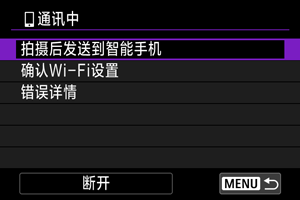
与智能手机的Wi-Fi连接现已完成。
- 要断开Wi-Fi连接,请选择[
通讯中]屏幕上的[断开]。
- 断开Wi-Fi连接后,摄像机将切换到蓝牙连接。
- 要重新连接,启动Camera Connect并点击要使用的功能。
[ 通讯中]屏幕
通讯中]屏幕
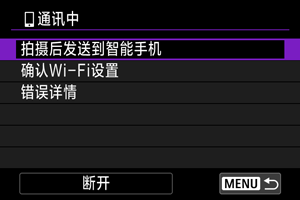
Camera Connect的主要功能
相机上的图像
- 可浏览、删除或评分图像。
- 可将图像保存在智能手机上。
- 效果可应用至RAW图像并保存至智能手机(创意辅助)。
遥控实时显示拍摄
- 可在智能手机上查看实时图像的同时,进行遥控拍摄。
自动传输
蓝牙遥控
- 可从通过蓝牙配对的智能手机遥控摄像机。(通过Wi-Fi连接时不可用。)
- 使用蓝牙遥控功能时,自动关闭电源会关闭。
相机设置
- 可更改摄像机设置。
注意事项
- 有关其他功能的详细信息,可以查看Camera Connect主屏幕。
摄像机关机时保持Wi-Fi连接
即使摄像机关闭,只要摄像机通过蓝牙与智能手机配对,就可以使用智能手机浏览摄像机上的图像或执行其他操作。
如果不想在摄像机关机时保持Wi-Fi或蓝牙连接,请将[: 飞行模式]设为[开]或将[
: 蓝牙设置]设为[关闭]。
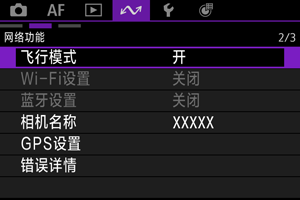
注意
- 如果重设无线设置或删除智能手机连接信息,则无法再使用此功能。
通过[高级连接]连接
可以与智能手机建立直接的Wi-Fi连接并使用Camera Connect控制摄像机。
连接到智能手机或平板电脑
-
选择[确定]。
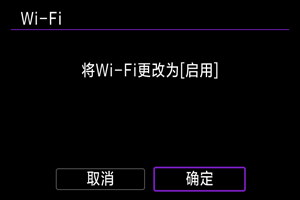
- 如果[
: Wi-Fi设置]已设为[启用],则不会显示此屏幕。
- 如果[
-
选择[连接至智能手机(平板电脑)]。
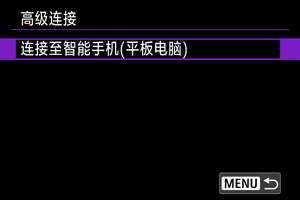
-
选择[添加要连接的设备]。
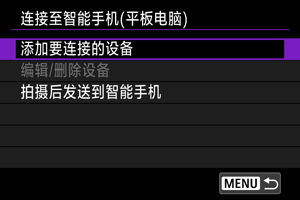
-
开始搜索接入点。
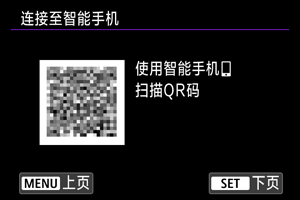
- 如果智能手机上已安装Camera Connect,要开始搜索,请按
。
- 如果未安装Camera Connect,请使用智能手机扫描屏幕上的QR码,转到Google Play或App Store以安装Camera Connect (无法从Google Play下载时,请从佳能中国的主页下载),然后按
开始搜索。
- 如果智能手机上已安装Camera Connect,要开始搜索,请按
-
建立Wi-Fi连接。
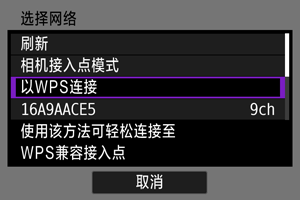
-
有关配置通信功能的说明,请参阅基本通信设置。
-
-
启动Camera Connect并点击摄像机名称。
-
选择[确定]。
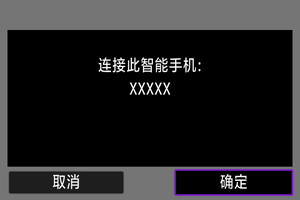
[通讯中]屏幕
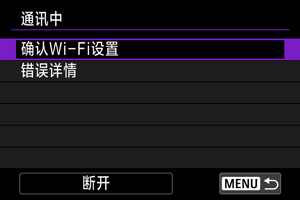
拍摄时将图像自动传输至智能手机
可自动将拍摄的图像发送到智能手机。执行以下步骤前,请先确保摄像机和智能手机的Wi-Fi连接已断开。
从摄像机将图像发送到智能手机
可使用摄像机将图像发送至通过Wi-Fi连接的智能手机。
-
切换至回放。

-
按
。
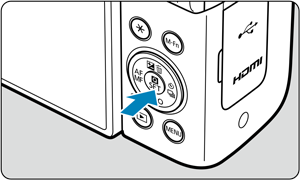
-
选择[
将图像发送到智能手机]。

- 通过蓝牙连接时,如果执行此步骤,将显示信息,要求建立Wi-Fi连接。按
后,点击Camera Connect功能通过Wi-Fi进行连接,然后再次从步骤1开始。
- 通过蓝牙连接时,如果执行此步骤,将显示信息,要求建立Wi-Fi连接。按
-
浏览图像。

-
按
。

设置要发送的画质
-
选择[发送时的画质]。

-
可以选择要发送的短片的图像画质。

-
注意事项
- 发送多个短片时,还可以在发送前的确认屏幕上更改[发送时的画质]。
- 压缩短片时,将压缩所有要同时发送的短片。但是,以下短片格式不会被压缩。
- 以
(NTSC)、
(PAL)或
(NTSC)尺寸记录的短片
设定要发送的图像的尺寸
-
选择[发送尺寸]。

-
选择要发送的图像尺寸。

-
注意事项
- 发送多张图像时,还可以根据需要在发送前的确认屏幕上更改[发送尺寸]。
- 缩小静止图像尺寸时,同时发送的所有静止图像都会缩小。请注意,
尺寸的静止图像不会缩小。
发送当前图像
-
选择[发送显示的图像]。

- 选择[发送显示的图像]后,按
会立即发送图像。
- 选择[发送显示的图像]后,按
选择和发送图像
发送选定范围的图像
发送存储卡内的全部图像
发送通过搜索找到的图像
一次性发送符合[: 设定图像搜索条件]中设定搜索条件的全部图像。有关[
: 设定图像搜索条件]的详细信息,请参阅设定图像搜索条件。
结束图像传输

- 在图像传输屏幕上按
按钮。
- 要断开Wi-Fi连接,请选择[
通讯中]屏幕上的[断开]。
注意
- 在图像传输期间,即使按下摄像机的快门按钮,也无法拍摄照片。
注意事项
- 通过在传输期间选择[取消],可以取消图像传输。
- 一次最多可以选择999个文件。
- 建立Wi-Fi连接后,建议关闭智能手机的节电功能。
- 使用电池为摄像机供电时,请确保电池充满电。